如何修復在 Windows 11 上顯示為可移動的內部驅動器
內部或固定硬碟和可移動磁碟機之間有明顯的差異。最常見的區別是可移動驅動器通常連接到裝置的外部連接埠。移除裝置可以是外部磁碟機、光碟機或記憶卡和記憶棒。
還有其他區別,包括移除驅動器傾向於從它們連接到的 USB 連接埠或外部電源獲取電源,並且它們可能使用彈出與 Windows 斷開連接。
在 Windows 中,內部硬碟有時可能會被錯誤地顯示為可移動磁碟機。這個問題已經困擾Windows用戶很久了。造訪微軟支援網站時,你可能會在確認Windows 7到Windows 11作業系統之間的過渡中遇到此問題。
微軟指出,不是Windows將錯誤的分類分配給內部磁碟機。設備的 BIOS 負責對連接的驅動器進行分類。微軟寫道:「收件匣驅動程式直接檢查SATA端口,並將連接到標記為」外部「的端口的設備視為可移動設備。據微軟稱,如果不這樣做可能會導致損壞或資料遺失。
將SATA 磁碟機分類從可移動變更為內部
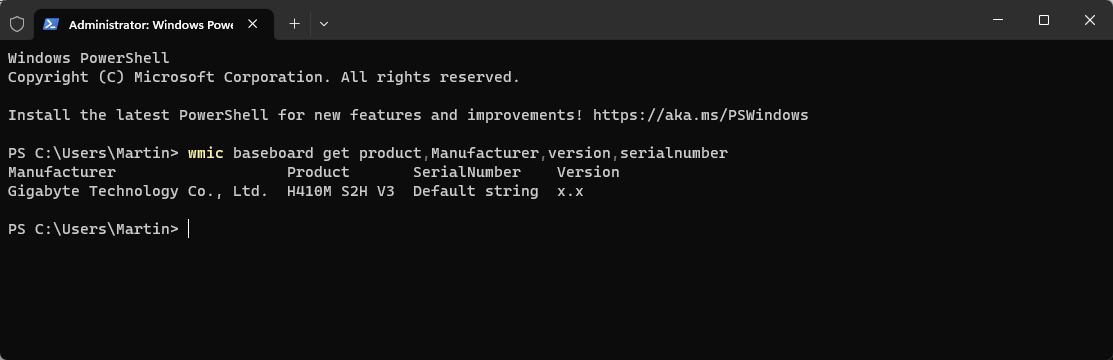
#微軟建議先更新電腦的基本輸入輸出系統(BIOS),以便檢查是否有較新的版本可以解決該問題。有必要檢查設備和/或主機板製造商的網站,以了解是否有可用的BIOS 更新。
了解主機板型號的更簡單的選擇之一是在終端中執行以下命令: wmic 底板取得產品,製造商,版本,序號
它在回應中顯示製造商和產品ID。剩下要做的就是訪問製造商的網站並蒐索BIOS 更新。通常來說,在大多數情況下,搜尋諸如「製造商型號BIOS 更新」的資訊可以解決問題。
更新可能有效,但並非一直有效。如果沒有可用的更新,或者更新不能解決問題,Windows 管理員可以覆寫作業系統中的分類。
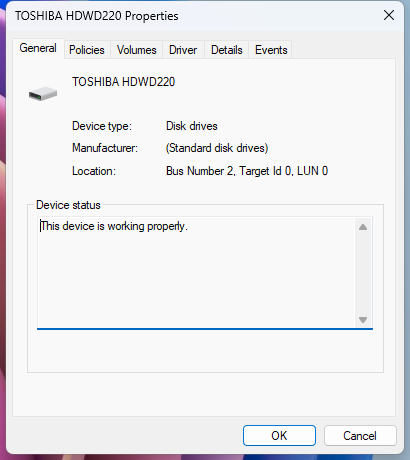
為此需要執行下列步驟:
- 使用Windows-X 指令顯示管理選單並選擇終端機(管理員)。
- 確認您要以提升的權限啟動終端機應用程式。
- 在視窗中載入devmgmt.msc。
- 展開磁碟機並找到被BIOS 和Windows 列為外部的磁碟機。
- 右鍵點選磁碟機並選擇屬性。
- 記下開啟的視窗中「位置」下顯示的總線編號。
- 之後在終端機中執行以下指令,並將指令中的X 替換為您在步驟6 中尋找的匯流排號碼:例如.exe新增「HKLM\SYSTEM\CurrentControlSet\Services\storahci\Parameters\Device」 /f /v TreatAsInternalPort /t REG_MULTI_SZ /d X
- 重新啟動裝置。
重新啟動後,Windows 11 不應再將內部磁碟機列為外部磁碟機。對分類錯誤的任何其他驅動器重複此過程。
以上是如何修復在 Windows 11 上顯示為可移動的內部驅動器的詳細內容。更多資訊請關注PHP中文網其他相關文章!

熱AI工具

Undresser.AI Undress
人工智慧驅動的應用程序,用於創建逼真的裸體照片

AI Clothes Remover
用於從照片中去除衣服的線上人工智慧工具。

Undress AI Tool
免費脫衣圖片

Clothoff.io
AI脫衣器

Video Face Swap
使用我們完全免費的人工智慧換臉工具,輕鬆在任何影片中換臉!

熱門文章

熱工具

記事本++7.3.1
好用且免費的程式碼編輯器

SublimeText3漢化版
中文版,非常好用

禪工作室 13.0.1
強大的PHP整合開發環境

Dreamweaver CS6
視覺化網頁開發工具

SublimeText3 Mac版
神級程式碼編輯軟體(SublimeText3)




